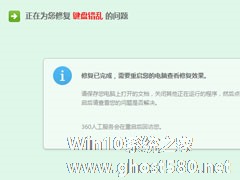-
Win7系统键盘数字错乱怎么恢复?Win7系统键盘数字错乱的恢复方法
- 时间:2024-11-15 12:27:12
大家好,今天Win10系统之家小编给大家分享「Win7系统键盘数字错乱怎么恢复?Win7系统键盘数字错乱的恢复方法」的知识,如果能碰巧解决你现在面临的问题,记得收藏本站或分享给你的好友们哟~,现在开始吧!
相信有很多人都遇到过,按键盘的时候,明明我们按的是这个数字键,但打出来的数字却不是我们所按的数字键,整个键盘数字错乱了,这实在是让人苦恼。那么,Win7系统键盘数字错乱怎么恢复呢?下面,我们就一起往下看看Win7系统键盘数字错乱的恢复方法吧!
方法/步骤
方法一
1、打开“360安全卫士”,点击“人工服务”;
2、在点击这个人工服务的图标后,我们进入到人工服务的窗口中,在该窗口中的框中输入“键盘按键错乱”,然后点击“查找方案”;

3、点击“立即修复”,根据它的提示,进行修复就行了,然后耐心等待重启电脑就行了!



方法二
开机按F8不动到高级选项出现在松手,选“最近一次的正确配置”回车修复即可。
方法三
如果故障依旧,请你用系统自带的系统还原,还原到你没有出现这次故障的时候修复(如果正常模式恢复失败,请开机按F8进入到安全模式中使用系统还原)。

以上就是Win7系统键盘数字错乱的恢复方法,按照以上方法进行操作,相信键盘就能恢复正常状态了。
以上就是关于「Win7系统键盘数字错乱怎么恢复?Win7系统键盘数字错乱的恢复方法」的全部内容,本文讲解到这里啦,希望对大家有所帮助。如果你还想了解更多这方面的信息,记得收藏关注本站~
★文②章来自Win10系统之家,未经允许不得转载!
相关文章
-
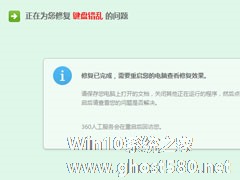
Win7系统键盘数字错乱怎么恢复?Win7系统键盘数字错乱的恢复方法
相信有很多人都遇到过,按键盘的时候,明明我们按的是这个数字键,但打出来的数字却不是我们所按的数字键,整个键盘数字错乱了,这实在是让人苦恼。那么,Win7系统键盘数字错乱怎么恢复呢?下面,我们就一起往下看看Win7系统键盘数字错乱的恢复方法吧!
方法/步骤
方法一
1、打开“360安全卫士”,点击“人工服务”;
2、在点击这个人工服务的图... -

当电脑键盘不能使用的时候,可以调出系统屏幕键盘,也就是软键盘,通过软键盘输入也能降低账号密码被盗的危险,那么Win7系统要如何打开屏幕键盘呢?有三种方法可以开启。
方法一:
1.开始菜单点击“控制面板”。
2.切换查看方式选“小图标”或“大图标”。找到“轻松访问中心”,点进去。<imgsrc="http://www.ghost580.net/... -

许多用户都会觉得“系统帮助与支持”功能没用然后将其删除,需要使用的时候却不知怎么找回。那么这种被删除掉的功能是否可以寻回呢?下面小编就教大家在Win7系统寻回的方法。
1.首先直接按下键盘上的windows图标键,或者是直接鼠标点击开始菜单,然后在弹出快捷菜单中的搜索框中输入“记事本”并单击回车,这样就可以打开一个记事本空白文档了。
2.在打开的记事本文件中,... -

很多时候,为了不让垃圾文件占满磁盘空间,我们总是会不断的删除掉一些文件,然而却每次都会不小心把一些重要文件也给清理掉了,这时候我们就追悔莫及了。为了防止这类情况的发生,现在,小编就来跟大家说说在Win7系统下如何恢复不小心删除的文件。
方法/步骤
1、下载recover4all恢复软件,打开软件,点击左上角的搜索选项。
2、搜索你想恢复的磁盘,就是...